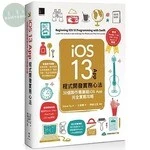詳細資訊
iOS App程式開發實務攻略:快速精通iOS 14程式設計 ISBN13:9789864347537 出版社:博碩文化 作者:Simon Ng 譯者:王豪勳 裝訂/頁數:平裝/672頁 規格:23cm*17cm*2.8cm (高/寬/厚) 版次:1 出版日:2021/06/10 中國圖書分類:系統程式設計與程式 內容簡介 使用Xcode 12 & iOS 14 & Swift 5開發 掌握廣受歡迎的Swift教學內容 快速強化你的iOS App開發實戰能力 逐步實作出具有精美UI、實用功能及支援雲端資料傳輸的「FoodPin」App | 了解最新版Xcode開發工具 | 快速學習Swift App程式編寫、物件導向和MVC程式設計 | 實作動態視覺效果 | 使用原型儲存格、差異性資料源與深色模式自訂表格視圖 | 運用Core Data和CloudKit存取資料 | 使用第三方套件 | App本地化 | 開發使用者通知 | App測試和上架程序 | 作者公開多年來的iOS開發經驗,並集結廣受歡迎的iOS教學文章,以Swift 5.3與Xcode 12重新編寫,精心設計出30個章節,由基礎入門開始,逐步實作出具有精美UI及實用功能、支援雲端資料傳輸和深色模式的「FoodPin」App,而且「FoodPin」App完全支援新推出的iOS 14以及iPhone 12/12 Pro、iPad Pro。 本書首先介紹Swift語言的觀念,並學習規劃App的原型,然後每章針對iOS開發的各個面向提供了提示與技巧,以及許多需要親手操作的練習,最後你可從無到有來開發出一個真正的App。本書將會教導你如何使用Xcode來佈局使用者介面,並熟悉iOS 14 SDK的基本API。跟著本書內容學習,將可獲得真實開發App的體驗,並打好Swift程式語言的基礎,掌握住程式開發的訣竅。 本書是為了Swift與iOS程式設計的初學者而撰寫,不論你是想學習新程式語言的程式設計師,或是想要將你的設計轉換為iOS App的設計師,這本書絕對是你的首選。 【本書精采內容】 ☛Swift基礎介紹。 ☛利用Playground快速學習Swift。 ☛使用Swift從無到有打造第一個App。 ☛學習App原型設計與前置規劃。 ☛建立App的常用元件。 ☛了解自動佈局與堆疊視圖建立自適應UI。 ☛不可不學的安全區域觀念。 ☛設計適合所有螢幕尺寸的App,讓UI相容iPhone 12/12 Pro和iPad Pro。 ☛設計導覽列大標題。 ☛自訂表格視圖儲存格來打造更優雅的App。 ☛學習使用差異性資料來源更新表格資料。 ☛建立導覽控制器與Segue的基礎觀念。 ☛了解物件導向程式設計和MVC開發方法。 ☛建立動畫與視覺效果。 ☛使用靜態表格視圖與照片庫。 ☛運用地圖並學會最新的標註功能。 ☛使用搜尋列做關鍵字搜尋。 ☛建立導覽畫面來讓使用者迅速熟悉App。 ☛建立與運用標籤列。 ☛在App嵌入瀏覽器與網頁視圖。 ☛運用使用者通知來提升App黏著度。 ☛運用3D觸控、觸覺觸控及內容選單。 ☛儲存資料至資料庫。 ☛整合運用CloudKit。 ☛App多國語系化。 ☛在實機上部署與測試App,並學會最新的WiFi部署功能。 ☛使用TestFlight安排Beta測試。 ☛在App Store上架你的App。 目錄 |CHAPTER 01| 開發工具、學習方法與App點子 1.1 開發App的所需工具 1.2 學習App的方式 1.3 發想App好點子 1.4 本章小結 |CHAPTER 02| 使用Playground來首次體驗Swift 2.1 開始學習Swift 2.2 在Playground中測試Swift 2.3 常數與變數 2.4 了解型別推論 2.5 文字的處理 2.6 流程控制 2.7 了解陣列與字典 2.8 了解可選型別 2.9 玩玩UI 2.10 下一章的主題 |CHAPTER 03| Hello World!使用Swift建立第一個App 3.1 你的第一個App 3.2 開始建立專案 3.3 熟悉Xcode工作區 3.4 第一次執行你的App 3.5 快速演練介面建構器 3.6 設計使用者介面 3.7 為Hello World按鈕加上程式碼 3.8 使用者介面與程式碼間的連結 3.9 測試你的App 3.10 變更按鈕顏色 3.11 你的作業:繼續修改專案 3.12 下一章的主題 |CHAPTER 04| 進階說明Hello World App的原理 4.1 了解實作與介面 4.2 觸控背後 4.3 深入了解showMessage方法 4.4 使用者介面與程式碼的關係 4.5 UIViewController與視圖控制器的生命週期 4.6 「執行」按鈕背後的動作原理 4.7 本章小結 |CHAPTER 05| 自動佈局介紹 5.1 為何要自動佈局? 5.2 自動佈局和約束條件息息相關 5.3 在介面建構器即時預覽 5.4 使用自動佈局將按鈕置中 5.5 解決佈局約束條件問題 5.6 預覽故事板的另一種方式 5.7 加入標籤 5.8 安全區域 5.9 編輯約束條件 5.10 你的作業:加入表情符號標籤 5.11 本章小結 |CHAPTER 06| 使用堆疊視圖設計UI 6.1 堆疊視圖是什麼? 6.2 範例App 6.3 建立新專案 6.4 加入圖片至Xcode專案 6.5 使用堆疊視圖佈局標題標籤 6.6 使用堆疊視圖佈局圖片 6.7 對堆疊視圖定義佈局約束條件 6.8 在圖片下方加入標籤 6.9 使用堆疊視圖佈局按鈕 6.10 使用尺寸類別調整堆疊視圖 6.11 保存向量資料 6.12 你的作業:建立佈局特規、加入標籤 6.13 本章小結 |CHAPTER 07| 原型設計 7.1 在紙上繪出你的App點子 7.2 繪出App線框圖 7.3 使你的草圖/線框圖可互動 7.4 常用的原型設計工具 7.5 本章小結 |CHAPTER 08| 建立簡單的表格式App 8.1 建立一個SimpleTable專案 8.2 設計使用者介面 8.3 執行App迅速測試 8.4 UITableView 與協定 8.5 陣列新手教學 8.6 連結DataSource與Delegate 8.7 測試你的表格式App 8.8 在表格視圖中加入縮圖 8.9 隱藏狀態列. 8.10 你的作業:各個儲存格顯示不同的圖片 8.11 本章小結 |CHAPTER 09| 使用原型儲存格、差異性資料來源與深色模式自訂表格視圖 9.1 使用UITableViewController 與UITableViewDiffableDataSource建立表格視圖App 9.2 顯示不同的縮圖 9.3 自訂表格視圖儲存格 9.4 在介面建構器中設計原型儲存格 9.5 為自訂儲存格建立類別 9.6 建立連結 9.7 更新儲存格提供者 9.8 圖片圓角化 9.9 使用深色模式測試App ..

 華通書坊
華通書坊